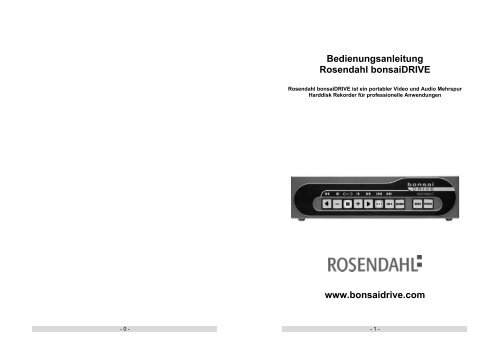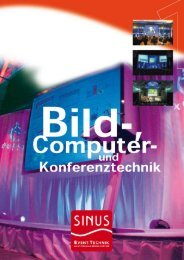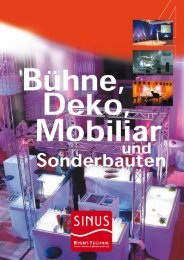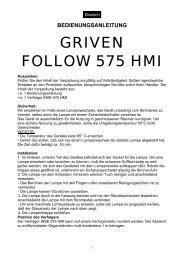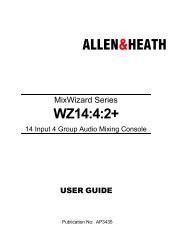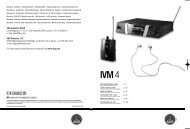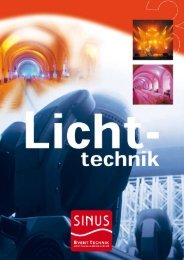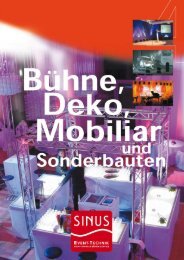Bedienungsanleitung Rosendahl bonsaiDRIVE - SINUS Event ...
Bedienungsanleitung Rosendahl bonsaiDRIVE - SINUS Event ...
Bedienungsanleitung Rosendahl bonsaiDRIVE - SINUS Event ...
Sie wollen auch ein ePaper? Erhöhen Sie die Reichweite Ihrer Titel.
YUMPU macht aus Druck-PDFs automatisch weboptimierte ePaper, die Google liebt.
- 0 -<br />
<strong>Bedienungsanleitung</strong><br />
<strong>Rosendahl</strong> <strong>bonsaiDRIVE</strong><br />
<strong>Rosendahl</strong> <strong>bonsaiDRIVE</strong> ist ein portabler Video und Audio Mehrspur<br />
Harddisk Rekorder für professionelle Anwendungen<br />
www.bonsaidrive.com<br />
- 1 -
Declaration of Conformity<br />
<strong>Rosendahl</strong> Studiotechnik GmbH<br />
Andechser Str. 5<br />
D-86919 Utting a.A.<br />
herewith confirm that the product:<br />
Type: Harddisk Video Recorder<br />
Model: <strong>bonsaiDRIVE</strong><br />
meets the requirements of the council of the European communities relating to electromagnetic<br />
compatibility (Council Directive 89/336/EEC)<br />
Technical Data: CENELEC EN 55 103-1 + 2 1997-06<br />
CENELEC EN 61000-4 –5 12/2001<br />
The CE symbol is awarded to high-quality appliances which comply with the European Directive<br />
89/336/EEC or the EMVG (law relating to electromagnetic compatibility of appliances) and which<br />
offer the following significant benefits:<br />
*Simultaneous and interference-free operation of adjoining appliances<br />
*No unpermitted interference signals<br />
*High resistance to electro-smog<br />
- 2 -<br />
Inhalt<br />
I. Allgemeiner Teil:<br />
1. Auspacken Seite 4<br />
2. Mechanik Seite 5<br />
3. Einbau einer Festplatte Seite 6<br />
4. Anschlüsse (C1...C24) Seite 8<br />
5. Anschluss eines Monitors Seite 10<br />
6. Anschließen der Fernbedienung Seite 12<br />
7. Grundfunktionen Seite 14<br />
8. Clips aufnehmen Seite 18<br />
9. Clips abspielen Seite 20<br />
10. Firmware Update Seite 22<br />
II. Firmware abhängiger Teil: Seite 25ff<br />
- 3 -
1. Auspacken<br />
Das Gerät wird in zwei Varianten hergestellt: als Netzversion mit integriertem<br />
90-230 VAC Schaltnetzteil oder als 12 Volt DC-Version.<br />
Netzversionen sind auf dem Orginalkarton mit "90-230 VAC", die DC-<br />
Versionen mit "10-18 VDC" gekennzeichnet. Auf der Geräterückseite<br />
befinden sich entsprechend entweder eine IEC-Netzbuchse oder ein 4-pol<br />
XLR DC-Eingang.<br />
Der DC-Version ist ein zusätzliches externes Netzteil mit XLR 4-pol DC-<br />
Ausgang beigefügt.<br />
Beide Versionen enthalten folgende Zubehörteile:<br />
1 Stk. IEC-Netzkabel<br />
1 Stk. 9-pol D-SUB Kabel, 5 m lang, Stecker-Stecker<br />
1 Stk. 9-pol D-SUB Kabel, 2,5 m lang, Stecker-Buchse<br />
4 Stk. Festplatten-Befestigungsschrauben mit Zollgewinde<br />
1 Stk. <strong>Bedienungsanleitung</strong> (die Sie gerade lesen)<br />
Überprüfen Sie Ihre Lieferung auf Vollständigkeit und kontaktieren Sie, falls<br />
etwas fehlt, Ihren Händler.<br />
- 4 -<br />
2. Mechanik<br />
Um eine möglichst niedrige Geräuschentwicklung zu erzielen, wurde der<br />
Rekorder ohne Lüfter konstruiert. Die Lüftungslöcher am Geräteboden, den<br />
Seiten und auf der Geräteoberseite sollten möglichst frei bleiben. Stellen Sie<br />
den Rekorder nicht auf andere Geräte mit hoher Wärmeentwicklung.<br />
Versuchen Sie starke Erschütterungen, insbesondere bei laufender<br />
Festplatte, zu vermeiden.<br />
Die Vorderseite des Gerätes ist abnehmbar und dient als absetzbare<br />
Fernbedienung (Remote) im Studio.<br />
Auf der linken Gehäuseseite vorne befindet sich ein ca. 8mm großer runder<br />
Ausbruch für die Sicherungsschraube der Fernbedienung.<br />
Drehen Sie die Sicherungsschraube nach rechts, also nach innen, um die<br />
Fernbedienung zu entsichern und abzunehmen.<br />
Umgekehrt zur Sicherung der Fernbedienung Schraube nach links, also<br />
nach außen drehen.<br />
Nach dem Entsichern läßt sich die Fernbedienung vorne links lösen und wie<br />
eine Tür öffnen.<br />
Zum Wiederaufsetzen der Fernbedienung diese zuerst auf der rechten Seite<br />
in die Führungsbolzen einsetzen und dann wieder wie eine Tür vorsichtig<br />
schließen.<br />
- 5 -
3. Einbau einer Festplatte<br />
Falls Sie das Gerät von Ihrem Händler bereits mit installierter Festplatte<br />
erhalten haben, können Sie diesen Abschnitt überspringen, beachten ihn<br />
aber bitte unbedingt, wenn Sie die Platte einmal austauschen wollen.<br />
<strong>bonsaiDRIVE</strong> wurde mit aktuellen Festplattenmodellen verschiedener<br />
Hersteller getestet. Es sind uns bisher keine Inkompatibilitäten bekannt.<br />
Folgende Anforderungen muss die verwendete Festplatte erfüllen:<br />
- IDE Laufwerk, paralleler Anschluß (PATA)<br />
- ATA100 (UDMA Mode 4 supported)<br />
Alle modernen IDE Festplatten unterstützen bereits UDMA5 (ATA133).<br />
ATAPI Laufwerke (CD writer, DVD writer, ZIPs...) werden nicht unterstützt<br />
und werden als "NO VALID DRIVE" angezeigt.<br />
Für die Verwendung von SATA Festplatten (Serial ATA) benötigen Sie einen<br />
kleinen Adapter:<br />
IDE-SATA01 Parallel ATA to Serial ATA Host Bridge Board (1.5Gbps)<br />
Marvell 88SA8040 Serial ATA Controller (ca. 30,-- EUR).<br />
Die aktuelle <strong>bonsaiDRIVE</strong> Firmware verwaltet bereits 800 Gbyte Speicher,<br />
doch Platten in dieser Größe sind noch nicht verfügbar.<br />
Sehr gute Erfahrungen machten wir bisher mit Samsung© Festplatten<br />
z.B. der SP1604N, 160 Gbyte, ca. EUR 90,--, nur 8 Watt Stromaufnahme,<br />
sehr leise.<br />
400 Gbyte Festplatten haben einen deutlich höheren Stromverbrauch,<br />
entwickeln dadurch mehr Hitze und sind lauter, können aber<br />
selbstverständlich auch eingesetzt werden.<br />
Auch 2,5" Notebookplatten können mit entsprechenden Montage- und<br />
Kabeladaptern verwendet werden.<br />
Achtung! Bevor Sie die Festplatte ein- oder ausbauen, müssen<br />
Sie die Stromzufuhr trennen! Netzkabel bzw. DC-Powerkabel<br />
unbedingt abziehen!<br />
- 6 -<br />
Setzen Sie die Adressjumper der Festplatte auf MASTER oder SINGLE.<br />
Festplatten mit der Einstellung CS (Cable Select) oder SLAVE werden nicht<br />
erkannt.<br />
Lösen Sie zunächst die 4 schwarzen Kreuzschlitzschrauben auf der<br />
Oberseite des Gerätes (nicht die 6 schwarzen Imbusschrauben).<br />
Montieren Sie die Festplatte (Anschlussseite nach rechts) mit den vier<br />
beigelegten Zollschrauben in den Festplatteneinschub.<br />
Stecken Sie nun zuerst den 4 poligen Stromanschlussstecker auf die<br />
Festplatte, danach das 40 polige Flachbandkabel.<br />
Beim Ausbau umgekehrt: zuerst das Flachbandkabel abziehen, dann erst<br />
den Stromanschlussstecker. Nur so stellen Sie eine Erdanbindung der Platte<br />
an das Gerät beim Anbringen/ Abziehen der Datenleitung (Flachbandkabel)<br />
her.<br />
(Gleiches gilt übrigens auch für jeden Computer.)<br />
Schließen Sie danach die Abdeckung wieder und achten Sie bitte darauf,<br />
dass Sie die kleinen M3 Schrauben nicht verkanten oder überdrehen!<br />
Starten Sie nun den Rekorder mit angeschlossenem Videomonitor.<br />
Nach der Anzeige der Seriennummer und der installierten Firmware-Version<br />
sucht das Gerät die Festplatte. Falls eine ATA100 oder ATA133 (UDMA4<br />
oder 5) Platte gefunden wurde, wird die Typenbezeichnung und Größe der<br />
Festplatte angezeigt.<br />
Andernfalls erscheint nach ca. acht Sekunden der Hinweis:<br />
"NO VALID DRIVE DETECTED"<br />
Nur nach korrekt erkannter Festplatte wird das eigentliche Betriebsprogramm<br />
gestartet. Falls sich auf der Festplatte bisher keine bonsaiCLIPS befinden,<br />
springt das Programm automatisch zum Menü "FORMAT DISK".<br />
Halten Sie die [RECORD]-Taste und drücken dann gleichzeitig die [◄]-<br />
Taste, um 255 leere bonsaiCLIPS zu formatieren.<br />
Bestehende Filesysteme wie NTFS oder FAT32 werden dabei jetzt<br />
überschrieben.<br />
Beginnen Sie nun mit der Aufnahme eines Clips (Kapitel 8).<br />
- 7 -
4. Anschlüsse<br />
(C1) (C2) (C3) (C4)(C5) (C6) (C7) (C8) (C9)<br />
(C10) (C11)(C12) (C13) (C14) (C15 - C17) (C18 - C20)<br />
(C1) Options Port:<br />
Zur nachträglichen Installation einer digitalen Input/ Output Option<br />
(270 Mbit SDI in/ out, IEE 1394, Ethernet Option, geplant in 2005).<br />
(C2) Word Output:<br />
1 BNC Buchse, gibt 48 kHz Word Clock Referenz Signale aus zur Taktung<br />
peripherer professioneller Audiogeräte.<br />
(C3) Sync Input:<br />
1 BNC Buchse, 75Ω intern terminiert zum Anschluss eines quarzgenauen<br />
PAL oder NTSC Video Syncs (Blackburst).<br />
(C4/ C5) Time Code Ausgang/ Eingang:<br />
LTC Time Code Anschlüsse zur Synchronisation des Videorekorders mit<br />
anderen Audio- oder Videogeräten.<br />
(C6,C7) Analoge Audio Ausgänge:<br />
2 x RCA Buchse, Ausgangspegel per Menü einstellbar bis + 9dBU =<br />
Fullscale, niedrige Ausgangsimpedanz zum Treiben von professionellen<br />
Line-Eingängen<br />
(C8, C9) Analoge Audio Eingänge:<br />
2 x RCA Buchse, Eingangspegel per Menü einstellbar bis + 9dBU =<br />
Fullscale, Eingangsimpedanz 10kΩ.<br />
(C10) Netzbuchse:<br />
Verwenden Sie bitte das beiliegende IEC-Netzkabel zum Anschluss an eine<br />
geerdete Steckdose, 90-230 Volt AC, 50-60 Hz.<br />
(C11/ C12) Digital Audio Ausgang/ Eingang:<br />
2 x optischer Toslink Anschluss. Digital Audio Schnittstelle zur gleichzeitigen<br />
Übertragung von 8 Audiospuren mit 48 kHz/ 24 bit Auflösung im Alesis-<br />
ADAT© Format.<br />
- 8 -<br />
(C21) (C22) (C23) (C24)<br />
(C13/ C14) MIDI Ausgang/ Eingang:<br />
2 DIN Buchsen für die Übertragung von MIDI Signalen zur MTC-<br />
Synchronisation und MMC-Steuerung als auch für Firmware Updates über<br />
MIDI-SYSEX.<br />
(MTC und MMC werden erst ab Firmware BF 01.00 unterstützt.)<br />
(C15 - C17) Video Ausgänge:<br />
3 BNC Buchsen können konfiguriert werden als Composite an C17 (FBAS)<br />
und Y/C (S-Video) an C16 und C15 oder als ein Component Signal (Y, Pb,<br />
Pr) an C17, C16, C15.<br />
(C18 - C20) Video Eingänge:<br />
3 BNC Buchsen dienen zum Anschluß eines Composite (FBAS) Signals an<br />
C18, eines Y/C ( S-Video) Signals an C20, C19 oder eines Component<br />
Signals (Y, Pb, Pr) an C20, C19, C18.<br />
Alle 3 Eingänge sind intern mit 75Ω terminiert.<br />
(C21) bonsaiREMOTE Port:<br />
DSUB 9-pin zum Anschluss der Fernbedienung.<br />
(C22) GPIOs Port:<br />
DSUB 15-pin Anschluss für Schaltsignale, 4 Eingänge, 4 Ausgänge<br />
(ab Firmware BF 01.00).<br />
(C23) <strong>bonsaiDRIVE</strong> Port:<br />
DSUB 9-pin zum Anschluss des Rekorders an die Fernbedienung.<br />
(C24) Remote Port:<br />
DSUB 9-pin, RS422 zur Steuerung des Rekorders über das Sony © P2<br />
Protokoll.<br />
- 9 -
5. Anschluss eines Monitors<br />
Professionelle Videomonitore sind teuer. Deshalb werden<br />
ersatzweise gern preiswerte Consumer-Fernsehgeräte mit AV-<br />
Eingang benutzt.<br />
Achtung! Consumer-Fernsehgeräte sind meistens in Schutzklasse II<br />
ausgeführt, also ohne Erdungsanschluss. Leicht zu erkennen an dem<br />
flachen zweipoligen Netzstecker.<br />
Wenn Sie solche Fernsehgeräte bei laufendem Betrieb an Ihre<br />
geerdete Studioumgebung anschließen, entstehen<br />
Massepotentialunterschiede bis zu einigen 100V. Verbinden Sie z.B.<br />
eine BNC-Videoleitung, ist nicht gewährleistet, dass der<br />
Masseanschluss führt. Das heißt, unter Umständen kann es<br />
passieren, dass zuerst die Video-Signalleitung Kontakt herstellt und<br />
Sie somit den Massepotentialunterschied von mehreren 100V auf<br />
den Signaleingang legen. Dies überlebt kein Videoeingang.<br />
Teures Studioequipment samt Computerhardware kann dadurch<br />
zerstört werden.<br />
Wenn Sie trotzdem einen Fernseher als Monitor benutzen müssen,<br />
stellen Sie unbedingt sicher, dass die AV-Signalmasse des<br />
Fernsehgerätes immer an Ihre geerdete Studiomasse angeschlossen<br />
ist.<br />
Dies kann zum Beispiel über die Masse eines Audioeingangs am<br />
Fernsehgerät, der fest an den Schutzleiter bzw. die Studioerdung<br />
angeschlossen ist, erfolgen.<br />
Fernseher ausschalten, vom Netz trennen! Erdanbindung und AV-<br />
Verbindungen herstellen. Dann erst den Fernseher ans Netz<br />
anschließen und wieder einschalten.<br />
Die Videoausgänge am <strong>bonsaiDRIVE</strong> haben 75Ω Quellwiderstand<br />
und müßen mit 75Ω- BNC-Kabeln an 75Ω terminierte Eingänge<br />
angeschlossen werden. Bei doppelter Terminierung (2 x 75Ω) wird<br />
das Bild 6dB zu dunkel, bei fehlender Terminierung überstrahlt das<br />
Bild (6 dB zu hell).<br />
- 10 -<br />
<strong>bonsaiDRIVE</strong> unterstützt vier verschiedene analoge Videoformate:<br />
(1) Composite (CVBS, deutsch FBAS) oder einfach ein "normales<br />
Videosignal". Alle Bildsignale werden analog über eine einzige 75Ω-<br />
Leitung übertragen. Anschluss an C17 (CVBS).<br />
(2) Y/C (deutsch S-Video) wird normalerweise über kleine MiniDIN-<br />
Steckverbinder ausgeführt. Ein analoges 75Ω- Signal für den<br />
Weißwert (Y) und ein Farbträger Signal (C) bilden ein Y/C-<br />
Signalpaar. Zum Anschluss an den <strong>bonsaiDRIVE</strong> wird hierfür ein<br />
Adapterkabel auf 2 x BNC benötigt. Y/C bringt kaum Qualitätsvorteile<br />
gegenüber Composite Video. Anschlüsse an C16 (Y) und C15 (C).<br />
(3) Component (deutsch: Komponentensignal) wird aus drei 75Ω-<br />
Leitungen gebildet: Y, Pb, Pr, wobei Y den Weißwert darstellt und Pb<br />
und Pr zwei Farbdifferenzsignale sind (Y-blau, Y-rot). Anschlüsse an<br />
C17 (Y), C16 (Pb) und C15 (Pr).<br />
Diese analoge Form der Videosignalübertragung bietet die höchste<br />
Qualität und sollte unbedingt benutzt werden, wenn der verwendete<br />
Monitor über einen Komponenten-Eingang verfügt.<br />
(4) RGB wird ebenfalls aus drei 75Ω-Leitungen gebildet und bietet<br />
die gleichen Vorteile wie Komponentensignale: G ist grün mit<br />
Syncsignalen, B ist blau und R ist rot. (Nicht zu verwechseln mit<br />
einem Computer VGA-Anschluss.)<br />
In Consumergeräten wird oft in einem SCART-Steckverbinder RGB<br />
genutzt und kann mit einem Adapter auf BNC an den Rekorder<br />
angeschlossen werden.<br />
Anschlüsse an C17 (G), C16 (B) und C15 (R).<br />
(RGB-Output-Format wird erst ab Firmware BF 01.00 unterstützt.)<br />
Verbinden Sie nun den Monitor mit 75Ω-Kabeln und starten den<br />
Rekorder. Wenn kein stabiles Bild angezeigt wird, müssen Sie im<br />
Menü "ANALOG OUTPUT FORMAT" das Gerät auf die gewünschte<br />
Betriebsart stellen (COMPOSITE & Y/C , COMPONENT, RGB).<br />
Damit Ihnen hierzu auf jeden Fall wenigstens ein schwarzweißes Bild<br />
zur Verfügung steht, benutzten Sie den CVBS/Y-Ausgang C17 an<br />
einem Y- oder CVBS-Eingang Ihres Monitors.<br />
- 11 -
6. Anschließen der Fernbedienung<br />
Die abnehmbare Fernbedienung kommuniziert mit dem Rekorder<br />
über eine RS 422-DSUB 9-pin Verbindung und benutzt die gleiche<br />
Pinbelegung und das gleiche Übertragungsformat wie Sony© P2,<br />
auch Sony 9-pin genannt.<br />
Bei diesem Standard wird Pin 5 nicht genutzt und wird im<br />
<strong>bonsaiDRIVE</strong> zur 5-Volt-Stromversorgung der Fernbedienung<br />
verwendet. Pin 5 am Ausgang des Rekorders (C21)<br />
"bonsaiREMOTE" ist durch einen PTC thermisch gegen Kurzschluß<br />
gesichert.<br />
Verwenden Sie das beiliegende 5 m lange DSUB-9-pin-Kabel oder<br />
auch jedes andere 1:1 belegte 9-polige DSUB-Kabel zum Anschluss<br />
der Fernbedienung C23 an den Rekorder C21.<br />
RS-422 kann mit bis zu 100 m Kabellänge betrieben werden.<br />
Wenn Sie bereits vorhandene 9-pin-Kabelsysteme oder auch<br />
Machine Control-Kreuzschienen verwenden wollen, kann die<br />
Fernbedienung auch lokal mit 5V DC an Pin 5 gespeist werden.<br />
Vorsicht! Der DC Eingang an Pin 5 ist nicht gegen Überspannung<br />
oder Verpolung geschützt. Stellen Sie auf jeden Fall sicher, dass<br />
geregelte 5V DC anliegen (der Stromverbrauch liegt bei ca. 100mA).<br />
Die Fernbedienung kann bei jeder Betriebsart (auch während einer<br />
Aufnahme) verbunden oder getrennt werden, ohne die Funktion des<br />
Rekorders zu beeinflussen.<br />
Nach jeder Unterbrechung startet die Fernbedienung mit einem<br />
kurzen LED-Test, wobei die 10 Tasten LEDs von links nach rechts<br />
kurz aufblinken. Danach wird die Kommunikation mit dem Rekorder<br />
fortgesetzt. Die Fernbedienung kann nicht als eigenständiger Sony 9pin-Controller<br />
zur Steuerung anderer Geräte verwendet werden.<br />
Die Firmwareversion der Fernbedienung kann über die<br />
Seriennummer auf der Rückseite der Fernbedienung "R xxxxx"<br />
identifiziert werden.<br />
- 12 -<br />
- 13 -
7. Grundfunktionen<br />
Mit der Taste [REMOTE] wird die serielle Kommunikation des<br />
Rekorders mit der Fernbedienung zu einem externen Sony P2-<br />
Controller an C24 umgeschaltet.<br />
Wenn der Schalter [REMOTE] angeschaltet ist (LED leuchtet), ist der<br />
Rekorder mit einem externen Controller an C24 verbunden und alle<br />
Funktionen der Fernbedienung sind deaktiviert.<br />
Ist der Schalter [REMOTE] ausgeschaltet (LED aus), kommuniziert<br />
die Fernbedienung mit dem Rekorder und der externe Controller wird<br />
ignoriert.<br />
Die Taste [MENU] schaltet das im Videobild eingeblendete Menü<br />
(Onscreen Menu) ein und wieder aus. Die Taste leuchtet bei<br />
angeschaltetem Menü.<br />
Wenn das Menü ausgeschaltet ist, dienen die linken acht Tasten zur<br />
Laufwerksteuerung.<br />
Direkttasten Funktionen:<br />
[►] Wiedergabe vorwärts, 100% nominal<br />
[■] Stop<br />
[◄] Wiedergabe rückwärts, 100% nominal<br />
[LOC 1] Rekorder stoppt und springt zu Locater Punkt 1<br />
[LOC 2] Rekorder stoppt und springt zu Locater Punkt 2<br />
[+] im Standbild Modus: 1 Bild vorwärts<br />
im Wiedergabe-Modus: Abspielgeschwindigkeit erhöhen<br />
[–] im Standbild Modus: 1 Bild rückwärts<br />
im Wiedergabe-Modus: Abspielgeschwindigkeit erniedrigen<br />
[RECORD] keine Funktion als Direkttaste<br />
Locater 1 und Locater 2 sind speicherbare Positionen, die dazu<br />
dienen, sofort wieder an bestimmte Stellen in einer Aufnahme zu<br />
gelangen.<br />
- 14 -<br />
Weitere Funktionen erhalten Sie mit der Stopptaste [■] als<br />
Umschalttaste. Halten Sie dafür die Stopptaste und drücken Sie<br />
zusätzlich die entsprechende zweite Taste:<br />
Stop Shift Funktionen:<br />
[■] + [►] Vorspulen (64-fache Geschwindigkeit)<br />
[■] + [◄] Zurückspulen (64-fache Geschwindigkeit)<br />
[■] + [+] Zeitlupe vorwärts<br />
[■] + [–] Zeitlupe rückwärts<br />
[■] + [LOC 1] Gehe zu Clipanfang<br />
[■] + [LOC 2] Gehe zu Clipende<br />
[■] + [MENU] Gerät ausschalten (Ruhezustand)<br />
Anstelle eines Powerschalters verfügt Ihr <strong>bonsaiDRIVE</strong> über einen<br />
Power Down-Modus, in dem die Festplatte in den "SLEEP MODE"<br />
gesetzt wird und alle DA/ AD Wandler abgeschaltet werden. Wieder<br />
geweckt wird das Gerät durch Drücken einer beliebigen Taste an der<br />
Fernbedienung. Die Taste [REMOTE] muß dabei ausgeschaltet sein.<br />
Mit der Aufnametaste [RECORD] als Umschalttaste werden folgende<br />
Funktionen ausgeführt. Halten Sie dafür die Aufnahmetaste und<br />
drücken Sie zusätzlich die entsprechende zweite Taste:<br />
Record Shift Funktionen:<br />
[RECORD] + [■] Elektronischer Durchschliff (EE)<br />
[RECORD] + [LOC 1] Setze Locater Punkt 1<br />
[RECORD] + [LOC 2] Setze Locater Punkt 2<br />
[RECORD] + [►] Aufnahme starten<br />
- 15 -
Bei angeschalteter Menüfunktion [MENU] wird im Videobild die<br />
Bedienoberfläche eingeblendet:<br />
Die erste grüne Zeile "◄ MENU 001 ►" gibt Auskunft darüber, in<br />
welchem Menüpunkt Sie sich gerade befinden. Mit den Tasten [◄]<br />
und [►] gelangen Sie in das nächste oder vorhergehende Menü.<br />
Beim Verlassen des Menüs wird die zuletzt verwendete Menüposition<br />
gespeichert und bei erneuter Menüanwahl wieder aufgerufen.<br />
Der im jeweiligen Menü zu verändernde Parameter ist in der zweiten<br />
und - je nach Menü- in weiteren Zeilen dunkelgrau dargestellt.<br />
Mit den Tasten [+] und [–] verändern Sie den Parameter.<br />
Im hier abgebildeten Menü 001 "SELECT CLIP" ändern Sie den<br />
aktuellen Clip mit den Tasten [+] und [–]. Mit der [►] Taste gelangen<br />
Sie zu Menü 2.<br />
Die unteren Zeilen sind transparent (-6dB Weißwert) mit weißer<br />
Schrift dargestellt und zeigen Informationen zum jeweiligen Menü.<br />
Siehe abgebildetes Beispiel: MENU 020 "HARDDISK INFO".<br />
Den im Beispiel eingeblendeten Timecode-Inserter können Sie im<br />
Menü "TC INSERTER" auf "LEFT" , "CENTER", "RIGHT" oder "OFF"<br />
einstellen.<br />
- 16 -<br />
Generell werden die Tasten in den Menüs folgendermaßen<br />
verwendet:<br />
[►] Menüauswahl +1<br />
[◄] Menüauswahl -1<br />
[+] angewählten Parameter +1/ anschalten<br />
[–] angewählten Parameter -1/ ausschalten<br />
[■] Bestätigungstaste<br />
[◄] + [RECORD] Bestätigung für Lösch- und Formatbefehle<br />
Beachten Sie bitte die detaillierten Beschreibungen der einzelnen<br />
Menüs im zweiten, Firmware abhängigen Teil dieser Anleitung.<br />
- 17 -
8. Clips aufnehmen<br />
Bevor Sie eine neue Aufnahme starten, überprüfen Sie bitte folgende<br />
Menü-Einstellungen:<br />
(1) "VIDEO INPUT"<br />
Aktivieren Sie das Onscreen-Menü, indem Sie die Menütaste<br />
[MENU] drücken. Benutzen Sie die Wiedergabetasten [◄][►], um<br />
zum Menüpunkt "VIDEO INPUT" zu gelangen. Eine numerisch<br />
sortierte Liste der Menüpunkte finden Sie im zweiten, Firmware<br />
abhängigen Teil dieser Anleitung. Mit der Plustaste [+] können Sie<br />
nun den Videoeingang auswählen:<br />
"CVBS" (deutsch: FBAS) stellt das Eingangsformat auf Composite<br />
Video an C18.<br />
"Y/C" stellt das Eingangsformat auf S-Video an C20 (Y) und C19 (C).<br />
"COMPONENT" stellt das Eingangsformat auf Komponentensignal<br />
an C20 (Y), C19 (Pb) und C18 (Pr).<br />
(2) "RECORD SYNC REFERENCE"<br />
Wenn Ihr Videosignal von einer nicht Haustakt synchronsierten<br />
Quelle stammt (z.B. von einem DVD Player oder Consumer VTR),<br />
stellen Sie diesen Wert auf "VIDEO INPUT" (Standard-Einstellung).<br />
Falls Ihr Videosignal von einem synchronisierten Zuspieler kommt<br />
und Ihr <strong>bonsaiDRIVE</strong> mit dem gleichen Video Sync Signal am "SYNC<br />
INPUT" Eingang (C3) versorgt wird, stellen Sie RECORD SYNC<br />
REFERENCE auf "SYNC INPUT".<br />
(3) "RECORD MODE"<br />
Um einen neuen Clip aufzunehmen, stellen Sie die RECORD MODE<br />
auf "VIDEO + 2TRK + ADAT".<br />
Das Gerät zeichnet Video zusammen mit 10 Tonspuren auf.<br />
(4) "VIDEO STANDARD"<br />
Möchten Sie ein NTSC-Video aufnehmen, stellen Sie den VIDEO<br />
STANDARD auf "NTSC 30ND". Dazu muss der angeschlossene<br />
Videomonitor natürlich auch den NTSC-Videostandard unterstützen.<br />
- 18 -<br />
Gehen Sie nun zu Menü 001 "SELECT CLIP" und wählen Sie mit<br />
den [+]/[–] Tasten eine Clipnummer (1-255). Zur Aufnahme freie<br />
Clips erkennen Sie an der angezeigten Länge "LENGTH:<br />
00:00:00:00" bzw. am grauen Hintergrund anstelle eines Videobildes.<br />
Sind alle 255 Clips belegt, gehen Sie in das Menü "DELETE CLIP"<br />
um einen Clip zu löschen und für die neue Aufnahme freizugeben.<br />
Sie verlassen das Menü, indem Sie die Menütaste [MENU] drücken.<br />
Um die anliegenden Video-, Audio- und Timecode-Signale zu prüfen,<br />
wechseln Sie nun in den "EE"-Modus (Elektronischer Eingang/<br />
Electronic Entry), indem Sie die Recordtaste [RECORD] und<br />
Stopptaste [■] gleichzeitig drücken.<br />
Die Aufnahme wird dabei noch nicht gestartet. Sie können den EE-<br />
Modus auch anwählen, wenn Sie sich im Playback-Modus eines<br />
belegten Clips befinden.<br />
Im EE-Modus ist das durchgeschliffene Videosignal 1 Bild (40 ms bei<br />
PAL) verzögert, hingegen alle Audiosignale nur einige Audiosamples,<br />
also nur wenige µS. Dies führt zu Tonversatz von +1 Bild im EE-<br />
Modus.<br />
Sie starten die Aufnahme auf Festplatte, indem Sie die<br />
Wiedergabetaste [►] drücken oder, falls Sie sich nicht im EE Modus<br />
befinden, indem Sie die Aufnahmetaste [RECORD] halten und dann<br />
die Wiedergabetaste [►] drücken.<br />
Beenden Sie die Aufnahme mit der Stopptaste [■].<br />
Liegt bei Aufnahmebeginn ein gültiger LTC-Timecode an C5 an, wird<br />
dieser automatisch als Timecode-Startwert für den neuen Clip<br />
übernommen. Wenn kein LTC anliegt, wird der Timecode-Startwert<br />
des neuen Clips auf 00:00:00:00 gesetzt.<br />
Nach Beenden der Aufnahme bleibt die Abspielposition am Clipende.<br />
Halten Sie die Stopptaste [■] und drücken die Locate 1-Taste<br />
[LOC1], um an den Clipanfang zu gelangen.<br />
- 19 -
Wenn Sie bei einer Aufnahme den optischen Audioeingang C12<br />
benutzen, müssen Sie sicherstellen, dass dieses Signal<br />
synchronisiert ist zu der verwendeten Videoquelle, zum Word Clock-<br />
Ausgang C2 oder zu dem optischen Audioausgang C11 des<br />
<strong>bonsaiDRIVE</strong>s.<br />
Das heisst, Sie müssen das Audiogerät, das das digitale Signal<br />
ausgibt, entweder auf den Word Clock-Ausgang C2, den optischen<br />
Audioausgang C11 oder auf eine andere zentrale Referenz takten<br />
(Haustakt 48kHz von Video).<br />
Bei einer Soundkarte ohne Word Clock-Eingang stellen Sie die<br />
Taktreferenz auf den digitalen ADAT-Audioeingang und verbinden<br />
diesen mit C11.<br />
Asynchrone digitale Audioquellen erzeugen Störgeräusche ("klicks")<br />
in periodischen Zeitabständen, entsprechend der<br />
Frequenzabweichung der beiden verwendeten Takte.<br />
9. Clips abspielen<br />
Die Taktung während des Abspielbetriebes kann im Menü<br />
"PLAYBACK SYNC REFERENCE" entweder auf "INTERNAL" oder<br />
auf "SYNC INPUT" gestellt werden. Wenn Ihre Studioumgebung<br />
nicht über einen zentralen Video- und Audio-Haustakt (Blackburst)<br />
verfügt, stellen Sie die Playback Reference auf "INTERNAL" und<br />
benutzen den Word Clock-Ausgang C2 zur Taktung Ihrer digitalen<br />
Audiogeräte.<br />
Die Stabilität der ausgegebenen synchronen Word Clock ist<br />
geeignet, auch hochwertige Audiohardware ohne Qualitätsverlust zu<br />
takten (Clock Jitter < 1ns RMS).<br />
- 20 -<br />
Wählen Sie in Menü 1 "SELECT CLIP" mit den [+]/[–] Tasten den<br />
abzuspielenden Clip aus. Dies ist auch während der Wiedergabe<br />
möglich, wobei "leere" Clips den Wiedergabemodus stoppen.<br />
Benutzen Sie die Direkttasten und Stop Shift Funktionen wie bereits<br />
auf Seite 15 beschrieben. Die zwei Locater Punkte helfen Ihnen,<br />
bestimmte Stellen abzuspeichern und direkt wieder zu erreichen.<br />
Die Timecode-Position kann mit dem Menü "SET CURRENT TC<br />
POSITION" an jeder beliebigen Stelle auf den gewünschten Wert<br />
gesetzt werden.<br />
Zum Beispiel positionieren Sie genau auf ein Startkreuz und stellen<br />
dann den Wert auf 01:00:00:00. Dies erspart Ihnen lästige Offset-<br />
Berechnungen wie bei anderen Rekordern, bei denen nur eine<br />
absolute Offset-Eingabe möglich ist.<br />
Mit dem Menü "RESET RECORDED TC" können Sie jederzeit den<br />
aufgezeichneten Timecode-Wert wiederherstellen.<br />
Alle Timecode- und Locate-Einstellungen werden beim Neustart und<br />
beim Wechseln des Clips mit den gespeicherten Werten<br />
überschrieben.<br />
Im Menü "SAVE CLIP INFO TO DISK" ist es möglich, die zwei<br />
Locater Punkte zusammen mit dem Timecode-Offset zu jedem<br />
einzelnen Clip abzuspeichern.<br />
Der Rekorder ist auch in der Lage, sich auf ein externes Timecode-<br />
Signal zu synchronisieren. Im Menü "TIME CODE CHASE MODE"<br />
wählen Sie bitte die geeignete Synchronisationsart aus.<br />
Beachten Sie die detaillierten Hinweise zu diesem Menü.<br />
- 21 -
10 . Firmware Update<br />
Die gegenwärtig installierte Firmware Version Ihres Rekorders wird<br />
Ihnen bei jedem Anschalten des Gerätes zusammen mit der<br />
Seriennummer im Format "BF XX.XX" angezeigt.<br />
Um die Firmware zu aktualisieren, benötigen Sie einen Computer mit<br />
einer MIDI- oder seriellen Schnittstelle (COM-Port oder MAC-Serial)<br />
und ein entsprechendes Kabel.<br />
Laden Sie unter www.bonsaidrive.com eine <strong>bonsaiDRIVE</strong> Firmware<br />
Datei (BFXXXX.DAT) und eine Upload Software entsprechend Ihrem<br />
verwendeten Betriebssystem (Windows, MAC OSX).<br />
Stellen Sie nun entweder eine serielle oder eine MIDI-Verbindung<br />
wie folgt her.<br />
Verbindung zu einer seriellen Schnittstelle:<br />
Nehmen Sie bitte die Fernbedienung ab und verbinden den<br />
Anschluss C24 (Remote) mit der seriellen Schnittstelle Ihres<br />
Computers.<br />
Hierfür befindet sich ein Spezialkabel im Lieferumfang. Dieses 9polige<br />
DSUB Kabel (Stecker-Buchse) erlaubt unidirektionale<br />
Übertragung von einem PC-COM Port (RS-232) auf Sony 9-pin (RS-<br />
422) und ist ausschließlich für Firmware Updates geeignet. (Machine<br />
Control Software kann mit einer unidirektionalen Verbindung nicht<br />
funktionieren.)<br />
Nun verbinden Sie die Fernbedienung an C23 und den Rekorder an<br />
C21 mit dem ebenfalls im Lieferumfang enthaltenen 9-poligen 1:1<br />
DSUB-Kabel (Stecker-Stecker).<br />
Verbindung zu einer MIDI Schnittstelle:<br />
Verbinden Sie einen MIDI-Ausgang Ihres Computers mit dem MIDI-<br />
Eingang C14.<br />
- 22 -<br />
Die Bereitschaft zu einem Firmware Update wird an der<br />
Fernbedienung durch gleichzeitiges Leuchten der drei Tasten<br />
[◄][►][REMOTE] angezeigt. Es gibt zwei Varianten, den Rekorder in<br />
diesen Bereitschaftsmodus zu schalten:<br />
Variante (1): Menü "FIRMWARE UPDATE" anwählen und wie<br />
angezeigt mit den zwei Tasten [RECORD] und [◄] bestätigen.<br />
Variante (2): Trennen Sie den Rekorder vom Netz (oder der DC-<br />
Versorgung) und halten Sie die [◄] und die [►] Tasten gleichzeitig<br />
gedrückt.<br />
Während Sie die Tasten gedrückt halten, verbinden Sie nun den<br />
Rekorder mit dem Netz bzw. der DC-Versorgung. Nach ca. 2<br />
Sekunden leuchten dann die [◄],[►] und die [REMOTE] LEDs und<br />
zeigen die Firmware Update-Bereitschaft an.<br />
Starten Sie dann auf Ihrem Computer die Software "bonsaiLOADER"<br />
und wählen unter Punkt 1 den seriellen/ MIDI-Port, den Sie zuvor<br />
angeschlossen haben.<br />
Unter Punkt 2 laden Sie die Firmware-Datei vom Format<br />
BFXXXX.DAT aus. Das Programm zeigt Ihnen Datum und<br />
Versionsnummer der Firmware-Datei an.<br />
Nach Ausführung der Punkte 1 und 2 wird der Punkt 3 "UPLOAD<br />
FIRMWARE" aktiv. Starten Sie nun den Update-Prozess.<br />
Die Fernbedienung zeigt den Updatevorgang durch Leuchten der vier<br />
LEDs [◄], [►], [RECORD], [REMOTE] an.<br />
Dieser Vorgang dauert ungefähr 1 Minute und wird in der Software<br />
durch eine Fortschrittsanzeige dargestellt.<br />
Ein Abbruch des Firmware Updates führt zwar zu Verlust der zuvor<br />
installierten Firmware, löscht aber nicht das <strong>bonsaiDRIVE</strong> BIOS.<br />
Zur Wiederholung müssen Sie erneut ein Firmware-Update durch<br />
Variante 2 initalisieren (Halten der [◄] und [►] Tasten während des<br />
Herstellens einer Netz/ DC-Verbindung).<br />
- 23 -
Falls ein CRC-Fehler während der Übertragung der Firmware-Datei<br />
auftritt, wird der Updateprozess sofort angehalten und durch die rote<br />
[RECORD] LED, ohne die [◄] und [►] LEDs, angezeigt.<br />
Nach erfolgreichem Firmware Update startet der Rekorder und zeigt<br />
die neue Firmware-Version zusammen mit der Seriennummer an.<br />
Die vorherigen Menüeinstellungen werden übernommen, sollten aber<br />
trotzdem überprüft werden, da es in der eben installierten Firmware-<br />
Version eventuell auch neue Einstellungen gibt.<br />
Nach einem abgebrochenen Firmware Update gehen die vorherigen<br />
Menüeinstellungen verloren und werden deshalb auf die<br />
Grundeinstellungen zurückgesetzt.<br />
Diese <strong>Bedienungsanleitung</strong> besteht aus zwei Teilen:<br />
(I) diesem allgemeinen Teil und<br />
(II) einem Firmware-Version abhängigen Teil, in dem die einzelnen<br />
Menüpunkt erklärt werden.<br />
Sie können Ihre <strong>Bedienungsanleitung</strong> ebenfalls der neuen Firmware<br />
anpassen, indem Sie Ergänzungen zum II. Teil, die als PDF-<br />
Dokument zu jeder Version erhältlich sind, ausdrucken und hier<br />
abheften.<br />
- 24 -<br />
- 25 -
II. Firmware abhängiger Teil:<br />
Übersicht der Menüpunkte<br />
Dieser Firmware abhängige Teil bezieht sich auf Version BF 00.24<br />
vom 1. Dezember 2005. Die Reihenfolge und die<br />
Auswahlmöglichkeiten der hier beschriebenen Menüpunkte können<br />
sich von älteren oder neueren Firmwareversionen unterscheiden.<br />
In Firmware BF 00.24 implementierte Menüpunkte sind:<br />
001 SELECT CLIP Seite 28<br />
002 DELETE CLIP Seite 28<br />
003 SET CURRENT TC POSITION Seite 28<br />
004-7 SET TC HOURS, MINUTES, SECONDS, FRAMES Seite 28<br />
008 RESET RECORDED TC Seite 29<br />
009 SAVE CLIP INFO TO DISK Seite 30<br />
020 RECORD MODE Seite 30<br />
021 VIDEO INPUT Seite 31<br />
022 ANALOG OUTPUT FORMAT Seite 31<br />
023 SDI OUTPUT Seite 31<br />
024 8TRK AUDIO INPUT Seite 32<br />
025 2TRK PLAYBACK MODE Seite 32<br />
026 2TRK INPUT SENSITIVITY Seite 32<br />
027 2TRK OUTPUT LEVEL Seite 32<br />
030 TIME CODE CHASE MODE Seite 33<br />
031 TIME CODE INPUT Seite 35<br />
032 AUTO PLAY MODE Seite 36<br />
060 INSERTER Seite 37<br />
061 BATTERY MONITOR Seite 37<br />
062 PEAKMETER INSERTER Seite 37<br />
063 PEAKMETER COLOR RED Seite 38<br />
064 PEAKMETER COLOR YELLOW Seite 38<br />
- 26 -<br />
070 VIDEO STANDARD Seite 38<br />
071 NTSC PEDESTAL Seite 38<br />
072 STILL & SLOMO PICTURE Seite 39<br />
073 9-PIN MACHINE ID Seite 40<br />
074 GPIO FUNCTION Seite 41<br />
075 [+] / [–] KEY FUNCTIONS Seite 42<br />
080 RECORD SYNC REFERENCE Seite 43<br />
081 PLAYBACK SYNC REFERENCE Seite 44<br />
082 SYNC LOCK MODE Seite 45<br />
083 SC-H ADJUST Seite 45<br />
084 CALIBRATE INTERNAL Seite 45<br />
085 COLOR BAR Seite 46<br />
090 FORMAT DISK Seite 47<br />
091 FIRMWARE Seite 48<br />
092 HARDDISK INFO Seite 48<br />
099 SAVE AND POWER DOWN Seite 48<br />
- 27 -
Mit der Taste [MENU] aktivieren Sie das im Bild eingeblendete Menü<br />
und navigieren mit den Tasten [►] und [◄] zum nächsten bzw.<br />
vorherigen Menüpunkt.<br />
Den einzustellenden Parameter ändern Sie dann mit den [+] und [–]<br />
Tasten.<br />
In einigen Menüs dient [■] als Bestätigungstaste und<br />
[◄] + [RECORD] zur Bestätigung von Lösch- und Formatbefehlen.<br />
MENU 001 SELECT CLIP<br />
Drücken Sie die [+] und [–] Taste zur Auswahl des aktuellen Clips<br />
von 001 bis 255.<br />
Das Gerät wechselt zum angewählten Clipanfang und zeigt die<br />
Länge als auch den gespeicherten Time Code Startwert an.<br />
Halten Sie die [+] oder [–] Taste für ca. 1 Sekunde gedrückt, um in<br />
den Automatik Increment/ Decrement Modus zu gelangen. Dieser<br />
zählt zunächst langsam die Clipnummern automatisch hoch bzw.<br />
runter und wechselt nach weiteren 5 Sekunden gehaltener Taste in<br />
den schnelleren Increment/ Decrement Modus.<br />
MENU 002 DELETE CLIP<br />
Um einen Clip zu löschen, halten Sie [RECORD] und drücken dann<br />
[◄]. Die Größe des aktuellen Clips wird Ihnen in Gigabyte angezeigt<br />
(SIZE: XX GBYTE).<br />
Ein unbenutzter, also gelöschter Clip wird durch einen grauen<br />
Bildhintergrund und Größe "0 GBYTE" angezeigt. Mit den [+] und [–]<br />
Tasten können Sie , wie in Menü CLIP SELECT, den aktuellen Clip<br />
auswählen.<br />
MENU 003-007 SET CURRENT TC POSITION<br />
Der Time Code wird im Bonsaidrive nicht auf einer separaten Spur<br />
aufgezeichnet, sondern mit einem festgelegten Offset (Versatz)<br />
generiert. Während einer Aufzeichnung wird einfach der Time Code<br />
des ersten Bildes als Offset gespeichert. Bei der Wiedergabe<br />
- 28 -<br />
generiert das Gerät Time Code entsprechend der Clipposition und<br />
dem aufgenommenen Offset.<br />
Im Menü SET CURRENT TC POSITION ist es möglich, den Offset<br />
an einer beliebigen Position neu zu definieren. Sie können zum<br />
Beispiel einen Clip auf das Startkreuz einer Filmkopie positionieren<br />
und dann den Time Code an dieser Stelle auf 01:00:00:00 stellen.<br />
Das Gerät errechnet dabei den entsprechenden Offset des ersten<br />
Bildes dieses Clips.<br />
Dafür positionieren Sie zunächst mit Hilfe der normalen<br />
Transportfunktionen den Clip an der gewünschten Position.<br />
Drücken Sie MENU und gehen zu Menü SET CURRENT TC<br />
POSITION. Mit der Stoptaste [■] gelangen Sie in Menü SET TC<br />
HOURS. Setzten Sie mit den [+] und [–] Tasten die Stunden. Mit der<br />
Playtaste [►] gelangen Sie zu den Menüs SET TC MINUTES,<br />
SECONDS, FRAMES um entsprechend auch Minuten, Sekunden<br />
und Bildwerte zu editieren.<br />
Durch nochmaliges Betätigen der Playtaste [►] gelangen Sie nun zu<br />
Menü SAVE CLIP INFO TO DISK um die gesetzten Werte auf die<br />
Festplatte zu schreiben. Wenn Sie nicht sichern, gehen die aktuellen<br />
Einstellungen beim nächsten Clipwechsel verloren.<br />
Es ist auch möglich, während des laufenden CHASE TC Betriebs<br />
den Offset zu "trimmen", um bildgenaue Synchronisation empirisch<br />
zu ermitteln.<br />
MENU 008 RESET RECORDED TC<br />
Wie bereits unter SET CURRENT TC POSITION beschrieben, wird<br />
bei der Aufnahme der Time Code Offset des ersten Bildes<br />
gespeichert. Sie können jederzeit diesen Orginal Offset<br />
wiederherstellen, indem Sie im Menü RESET RECORDED TC die<br />
Stoptaste [■] drücken.<br />
Um diesen Wert als aktuellen Offset auf Festplatte zu speichern,<br />
benutzen Sie bitte das Menü SAVE CLIP INFO TO DISK. Ansonsten<br />
bleibt der Orginal Offset nur bis zum nächsten Clipwechsel erhalten.<br />
- 29 -
MENU 009 SAVE CLIP INFO TO DISK<br />
Zu jedem Clip gibt es auf der Festplatte einen sogenannten Clipinfo-<br />
Sektor. In diesem werden Daten wie Cliplänge, Offset, Orginal<br />
Record Offset, Locaterpunkte, Clipname und Metadaten gespeichert.<br />
Bei jedem Clipwechsel werden diese Daten von der Festplatte neu<br />
eingelesen, deshalb müssen Sie vor jedem Clipwechsel die Daten<br />
sichern, um neu eingestellte Offset oder Locaterpunkte zu erhalten.<br />
Drücken Sie im Menü SAVE CLIP INFO TO DISK die Stoptaste [■]<br />
um die Clipinfodaten auf der Festplatte zu speichern.<br />
MENU 020 RECORD MODE<br />
Mit den [+] und [–] Tasten wählen Sie in diesem Menü den Aufnahme<br />
Modus. In Firmware BF 00.14 stehen Ihnen derzeit nur die beiden<br />
Modi VIDEO+2TRK+ADAT und DISABLE zur Verfügung.<br />
DISABLE bedeutet, dass alle Festplatten-Schreibfunktionen<br />
gesperrt sind. Dies betrifft auch die Funktionen SAVE CLIP INFO<br />
TO DISK, DELETE CLIP und FORMAT DISK.<br />
Dies erlaubt für bestimmte Anwendungen einen zusätzlichen Schutz<br />
gegen versehentliches Überschreiben oder Löschen von Daten.<br />
Mit der Einstellung VIDEO+2TRK+ADAT wird der Videokanal<br />
zusammen mit allen 10 Spuren Audio für eine neue Aufnahme scharf<br />
geschaltet.<br />
Hier sind weitere Einstellungen für sogenannte Audioinserts in<br />
zukünftigen Firmwareversionen geplant.<br />
- 30 -<br />
MENU 021 VIDEO INPUT<br />
Wählen Sie den verwendeten Videoeingang mit den [+] und [–]<br />
Tasten. Zur Auswahl stehen: CVBS (Composite oder auch FBAS<br />
genannt), Y/C (S-Video), COMPONENT (Komponentensignal) und<br />
GBR (PAL oder NTSC RGB-Videosignal, G an C20, B an C19 und R<br />
an C18).<br />
Mit installierter SDI Option erscheint ebenfalls die Auswahlmöglichkeit<br />
SDI.<br />
Weitere Informationen zu den Eingangsformaten finden Sie auch in<br />
Kapitel 8 "Clips aufnehmen" (I, Seite 18).<br />
MENU 022 ANALOG OUTPUT FORMAT<br />
Über die [+] und [–] Tasten wählen Sie das analoge Ausgangsformat.<br />
Bei Einstellung CVBS & Y/C wird ein Composite (FBAS ) Video<br />
Signal an C17 und ein Y/C (S-Video) Signal an C16 und C15<br />
ausgegeben. Mit Auswahl COMPONENT wählen Sie ein analoges<br />
Komponentensignal an C17-C15 und mit Auswahl GBR steht Ihnen<br />
ein analoges RGB Videosignal (G an C17, B an C16 und R an C15)<br />
zur Verfügung.<br />
Eine detailliertere Beschreibung dieser Formate finden Sie in Kapitel<br />
5 "Anschluß eines Monitors" (I, Seite 10).<br />
MENU 023 SDI OUTPUT<br />
Wenn Sie eine SDI Optionskarte installiert haben, können Sie in<br />
Menü 023 auswählen, ob das SDI Ausgangsignal nur aus dem<br />
Programm (d.h. dem Videobild) oder zusätzlich auch aus den<br />
Einblendungen (Menüs, TC, Peakmeter) bestehen soll.<br />
Einstellung PROGRAM ONLY gibt nur die Videodaten aus,<br />
Einstellung PROGRAM & INSERTS dagegen Videodaten und alle<br />
Einblendungen. An den Analogausgängen wird unabhängig von<br />
dieser Einstellung immer Programm und Einblendungen<br />
ausgegeben.<br />
- 31 -
MENU 024 8TRK AUDIO INPUT<br />
Wählen Sie zwischen OPTICAL ADAT oder SDI EMBEDDED AUDIO<br />
als Quelle für den 8 Spur Aufnahmeweg.<br />
SDI Signale mit nur vier eingebetteten Audiospuren werden auf den<br />
ersten vier Spuren aufgezeichnet.<br />
MENU 025 2TRK PLAYBACK MODE<br />
Die analogen Stereoausgänge (2TRK) können auch zur Wiedergabe<br />
der 8 Spur Audiosektion genutzt werden. Mit Einstellung 2TRK<br />
werden die beiden Stereosignale abgespielt und mit<br />
8TRK CH 1-2, CH 3-4, CH 5-6, CH 7-8 jeweils die entsprechenden<br />
Paare der 8 Spur Audiosektion.<br />
Diese Auswahl hat keinen Einfluß während der Aufnahmefunktion.<br />
Diese Einstellung schaltet auch die Signale für die Onscreen Stereo-<br />
Peakmeter im Wiedergabemodus.<br />
MENU 026 2TRK INPUT SENSITIVITY<br />
Die Empfindlichkeit der analogen Stereoeingänge (2TRK) kann in<br />
3dB Schritten von -6dBU bis +9dBU = digitale Vollaussteuerung (Full<br />
Scale) angepasst werden.<br />
MENU 027 2TRK OUTPUT LEVEL<br />
Der Ausgangspegel der analogen Stereoausgänge (2TRK) können in<br />
3 dB Schritten von -6dBU bis +9dBU = digitale Vollaussteuerung<br />
eingestellt werden.<br />
- 32 -<br />
MENU 030 TIME CODE CHASE MODE<br />
Der Time Code Chase Mode ist eine Betriebsart, in der sich das<br />
Gerät zu einem externen Time Code Signal synchronisiert (chase =<br />
verfolgen). Dazu benötigt Ihr Bonsaidrive ein Time Code Signal im<br />
entsprechenden Time Code Format, also 25 FPS für PAL oder 29.97<br />
FPS DF/ND für NTSC Videoformate (siehe Menu 24 VIDEO<br />
STANDARD).<br />
Der Time Code kann entweder im LTC (manchmal auch nur als<br />
SMPTE bezeichnet) oder im MTC Midi Time Code Format vorliegen<br />
und ist in Menü 016 TIME CODE INPUT einstellbar.<br />
Unterschieden werden vier Chase Betriebsarten:<br />
(1) DISABLE<br />
Keine Synchronisation zu externem Time Code.<br />
(2) VARISPEED<br />
Bei dieser Betriebsart wird die Abspielgeschwindigkeit von Video und<br />
Audio entsprechend dem eingehenden Time Code nachgeführt.<br />
Hierfür wird jeweils das nächstliegende Videobild gezeigt und die<br />
Audiokanäle durch sogenannte lineare Interpolation (14 bit) in ihrer<br />
Abspielgeschwindigkeit geregelt. Die Audioqualität entspricht hierbei<br />
nicht der gleichen wie bei der nominalen, Sample-getakteten<br />
Playfunktion.<br />
Die Frequenz des Word Clock Ausgangs C2 und des digitalen<br />
Audioausganges C11 werden bei dieser Technik nicht<br />
nachgeführt und können somit asynchron zum eingehenden<br />
Time Code Signal sein.<br />
Die Bild- und Audioinformation dagegen werden synchron<br />
ausgegeben.<br />
Das Regelverhalten wird durch das Leuchten der [+] und [–] Tasten<br />
angezeigt. [+] bedeutet dabei Abspielgeschwindigkeit über<br />
nominalem und [–] unter nominalem Wert.<br />
- 33 -
Der Chase Mode Varispeed sollte immer dann verwendet werden,<br />
wenn keine Möglichkeit der Taktverkopplung gegeben ist oder das<br />
Gerät nur als Bildzuspieler eingesetzt wird.<br />
(3) GENLOCKED<br />
Wenn die verwendete Time Code Quelle synchron zu einem Video<br />
Haustakt oder zum Bonsaivideotakt vorliegt, kann die Betriebsart<br />
GENLOCKED verwendet werden.<br />
Die Synchronisation wird in den ersten Bildern durch das gleiche<br />
Verfahren wie bei VARISPEED hergestellt, aber nach Erreichen der<br />
richtigen Frameposition und Videophase wechselt die<br />
Abspielgeschwindigkeit automatisch auf nominal und wird nicht<br />
weiter geregelt. Dieser Zustand ist leicht daran zu erkennen, dass<br />
nur die Playtaste vorwärts leuchtet.<br />
Bei synchroner Time Code Quelle ist die kontinuierliche<br />
Synchronisation dann durch die verkoppelten Takte gewährleistet.<br />
Bei nominaler Playgeschwindigkeit sind die Audiodaten nicht<br />
interpoliert und werden mit voller 24 Bit-Auflösung ausgegeben.<br />
Sollte die verwendete Time Code Quelle nicht synchronsiert sein,<br />
wird bei einer erreichten Abweichung von über einem Bild die<br />
Regelung erneut vorgenommen (Varispeed).<br />
Chase Mode Genlocked ist hauptsächlich für die Synchronisation zu<br />
professionellen Videomaschinen oder mehreren Bonsaidrive Geräten<br />
untereinander implementiert.<br />
(4) TRIGGER<br />
Midi Time Code wird oft von PC-Audioworkstations ausgegeben.<br />
Betriebssystembedingt gibt es hier größere Latenzen, was das<br />
Timing des ausgegebenen Time Codes für eine kontinuierliche<br />
Regelung zu unstabil macht. Zur Abhilfe wird hier ein sogenanntes<br />
TRIGGER Verfahren verwendet.<br />
Dabei wird der eingehende Time Code nur als Startmarke benutzt,<br />
der den Synchronisationsvorgang einleitet. Ab diesem Zeitpunkt<br />
- 34 -<br />
laufen Zuspieler und synchronisertes Gerät fix auf nominaler<br />
Geschwindigkeit. Durch die Verwendung synchronisierter Takte ist<br />
eine kontinuierliche Synchronität auch über längere Zeitabschnitte<br />
gewährleistet.<br />
Sie können hierfür den Word Clock Ausgang des Bonsaidrives als 48<br />
kHzTakt Referenz für Ihre Audioworkstation nutzen.<br />
Ähnlich wie im GENLOCK Modus wird der eingehenden Time Code<br />
mit dem internen verglichen und ab einer Abweichung von mehr als<br />
einem Vollbild nachsynchronisiert.<br />
Im Trigger Modus sind die Audiodaten ebenfalls nicht interpoliert und<br />
werden mit voller 24 Bit Auflösung ausgegeben.<br />
Zur Synchronisation zu einer MTC Quelle empfiehlt es sich, den<br />
Chase Modus Trigger zu verwenden.<br />
MENU 031 TIME CODE INPUT<br />
Wählen Sie mit den [+] und [–] Tasten den verwendeten Time Code<br />
Eingang für den TC Chase Modus als auch für die Time Code<br />
Aufnahmefunktionen. Firmware BF 00.14 unterstützt als TC Quellen<br />
bisher LTC und MTC. Geplant sind des weiteren TC Generator und<br />
VITC.<br />
- 35 -
MENU 032 AUTO PLAY MODE<br />
Mit den [+] und [–] Tasten wählen Sie eine der beiden AUTO PLAY<br />
MODES "LOOP LOC1...LOC2" oder START LOC1, STOP LOC2.<br />
LOOP LOC1...LOC2 spielt eine Endlosschleife, deren Start und<br />
Endpunkt über die beiden Locaterpunkte definiert werden.<br />
START LOC1, STOP LOC2 ist eine automatische Abspielfunktion,<br />
die bei Locater 1 beginnt und beim Erreichen von Locater 2 stoppt<br />
und darauf zu Locater 1 springt.<br />
In Verbindung mit den GPIO (General Purpose Inputs/ Outputs) lässt<br />
sich damit das einmalige Abspielen einer definierten Szene per<br />
Knopfdruck realisieren.<br />
Wenn Sie eine Autoplay Betriebsart aktiviert haben, springen<br />
vorwärts Play- und Shuttle-Abspielfunktionen automatisch vom<br />
rechten Locater LOC2 zurück zum linken Locater LOC1. Um aber<br />
einen neuen Locaterpunkt zu bestimmen, muß es auch möglich sein,<br />
diese Schranke zu verlassen. Dazu drücken Sie LOC2, um an den<br />
aktuellen Endpunkt zu gelangen und danach zweimal die [+] Taste<br />
(STEP FORWARD). Nun können Sie außerhalb des Endpunktes mit<br />
normalen Play- oder Shuttle-Funktionen rangieren, um einen neuen<br />
Endpunkt zu setzen. Start- und Endpunkte werden wie normale<br />
Locaterpunkte mit [REC] + [LOC1] bzw [REC] + [LOC2] gesetzt.<br />
- 36 -<br />
MENU 060 INSERTER<br />
Um den Time Code und die Clipnummer im Bild einzublenden,<br />
stehen Ihnen vier Darstellungen zur Verfügung:<br />
Timecode links (TC LEFT), mittig (TC CENTER) oder rechts (TC<br />
RIGHT).<br />
TC & CLIP blendet den Timecode links und die Clipnummer rechts<br />
unten im Bild ein. OFF schaltet die Inserterfunktion aus.<br />
MENU 061 BATTERY MONITOR<br />
AUTO POWER DOWN<br />
Wenn Sie eine DC Version für 12V Akkubetrieb benutzen, können<br />
Sie hier eine Batteriestandsanzeige durch Auswahl<br />
BATTERY MONITOR: ON im Bild einblenden.<br />
Die AUTO POWER DOWN Funktion schaltet das Gerät bei einer<br />
externen DC Versorgungsspannung unter 10,5 Volt automatisch aus.<br />
MENU 062 PEAKMETER INSERTER<br />
Die Aussteuerung der Audiokanäle kann mit Hilfe von im Bild<br />
eingeblendeten Spitzenwertpegelanzeigen kontrolliert werden.<br />
Zur Auswahl stehen 2TRK, 8TRK, 2TRK & 8TRK oder OFF um<br />
entsprechend 2, 8, oder 10 Kanäle darzustellen.<br />
Werte von 0dB bis -30dB werden linear in 1 dB Schritten, von -30dB<br />
bis -60dB logarithmisch dargestellt.<br />
0, -10, -20, -30, -40, -50, -60dB Positionen sind durch weiße Punkte<br />
markiert.<br />
- 37 -
MENU 063 PEAKMETER COLOR RED<br />
Die Pegelanzeige stellt drei Pegelintervalle mit den Farben grün, gelb<br />
und rot dar. Der Anfang des oberen roten Bereichs läßt sich in 1 dB<br />
Schritten von 0dB bis -30dB einstellen.<br />
MENU 064 PEAKMETER COLOR YELLOW<br />
Der Anfang des mittleren gelben Bereichs der Pegeldarstellung läßt<br />
sich ebenfalls in 1 dB Schritten von 0dB bis -30dB einstellen.<br />
MENU 070 VIDEO STANDARD<br />
Wählen Sie den verwendeten Video Standard mit den [+] und [–]<br />
Tasten. Zur Auswahl stehen:<br />
PAL 25 FPS<br />
NTSC 29.97 ND (non drop TC format)<br />
NTSC 29.97 DF (drop frame TC format)<br />
NTSC Clips können sowohl im non drop als auch im drop frame<br />
Format abgespielt werden, unabhängig vom verwendeten Format<br />
während der Aufnahme.<br />
MENU 071 NTSC PEDESTAL<br />
Bei analogen NTSC Videosignalen gibt es unterschiedliche Normen<br />
für den Schwarzwert.<br />
Wählen Sie zwischen 7.5 IRE (USA) oder 0 IRE (JAPAN).<br />
- 38 -<br />
MENU 072 STILL & SLOMO PICTURE<br />
Beim PAL als auch beim NTSC Video Standard werden immer zwei<br />
aufeinander folgende Halbbilder ausgegeben. Es gibt sowohl<br />
Videoquellen, bei denen beide Halbbilder sich auf dieselbe Zeit<br />
beziehen (25 Hz Scan), als auch Sequenzen mit zeitlich<br />
aufeinanderfolgender Abtastung (50 Hz Scan). Die Vollbild-<br />
Wiedergabe eines Standbildes mit zeitlich versetzter Abtastung führt<br />
zu einem Flackern zwischen den beiden Halbbildern.<br />
Mit der Einstellung STILL PICTURE können Sie den<br />
Wiedergabemodus für Standbilder und Zeitlupe auswählen:<br />
FIELD zeigt nur das erste Halbbild, was die vertikale Auflösung<br />
natürlich auf halbe Zeilenzahl reduziert, dafür aber bei 50 Hz<br />
Videomaterial kein Bildflackern verursacht.<br />
FRAME zeigt beide Halbbilder mit voller vertikaler Auflösung.<br />
- 39 -
MENU 073 9-PIN MACHINE ID<br />
Um den Rekorder über das Sony 9-pin Protokoll (P2) zu steuern,<br />
verbinden Sie das Gerät über den Remote Port C24 mit dem<br />
verwendeten Controller.<br />
Mit der Remotetaste [REMOTE] schalten Sie die Bonsaidrive-<br />
Kommunikation von der Fernbedienung zu dem externen Controller<br />
um. Für Einstellungen im Menü oder normale Transportbefehle<br />
müssen Sie die Kommunikation auf die Fernbedienung schalten, das<br />
heißt, [REMOTE] muß deaktiviert sein.<br />
Zur Verbindung mit dem Controller beachten Sie bitte, dass C24 ein<br />
Sony 9-pin CONTROLLED DEVICE Anschluß ist. Die Pinbelegung<br />
als auch der Pegel sind nicht kompatibel zu PC Com Ports und<br />
sollten mit entsprechenden Konvertern adaptiert werden.<br />
Die Sony 9-pin Kommunikation startet ein Controller in der Regel mit<br />
dem sogenannten "device request" Befehl. Das gesteuerte Gerät gibt<br />
dann zur Identifizierung eine Kennung (ID) zurück.<br />
In Menü 25 "9-PIN MACHINE ID" können Sie zwischen den beiden<br />
Kennungen B1 00 PAL/ B000 NTSC für eine Sony A500 und der<br />
Bonsaidrive Kennung 31 E0 PAL/ 30 E0 NTSC wählen.<br />
- 40 -<br />
MENU 074 GPIO FUNCTION<br />
Der GPIO (General Purpose Input/ Output) Port C22 hat folgende<br />
Pinbelegung:<br />
(1) GPO_1 (5) GPI_1<br />
(2) GPO_2 (6) GPI_2<br />
(3) GPO_3 (7) GPI_3<br />
(4) GPO_4 (8) GPI_4<br />
(9-15) GND<br />
Die Eingänge (GPIs) werden mit einem Taster gegen Masse (GND)<br />
geschaltet. Die Signale werden im Bonsaidrive entprellt und das<br />
entsprechende GPI-Ereignis findet beim Schließen des Tasters statt.<br />
Die Ausgänge (GPOs) treiben inaktiv 0V (GND) und aktiv 5V mit<br />
einem internen Serienwiderstand von 100 Ohm, wodurch der<br />
Ausgangsstrom auf maximal 50 mA begrenzt wird.<br />
Zum Anschließen einer LED sollten Sie einen zusätzlichen<br />
Serienwiderstand von 330 Ohm vorsehen, um den Diodenstrom auf<br />
ca 7mA zu begrenzen. Zum Anschluß eines Reed- oder Spulen-<br />
Relais empfiehlt es sich, eine Schutzdiode zu verwenden.<br />
Elektronische Solid State Relais (SSR) können direkt ohne<br />
zusätzliche Bauteile betrieben werden.<br />
Achten Sie bei allen GPIO Verbindungen auf galvanische Trennung<br />
zu anderen Strom- oder Massepotentialen.<br />
Mit der Einstellung DISABLE haben alle GPI-Eingangssignale keine<br />
Funktion und die GPO-Ausgänge werden kurz nach dem Start<br />
(Reset) des Gerätes auf inaktiv (= 0V) gesetzt.<br />
Mit der Funktion SELECT CLIP 1,2,3,4 schalten die GPIs 1...4 zu<br />
Clip Nr. 1...4.<br />
Wenn Sie eine Auto Play Mode (Menü 014) aktiviert haben, wird der<br />
entsprechende Clip ab Locater 1 eimal bis Locater 2 abgespielt bzw.<br />
läuft in der Endlosschleife (Loop).<br />
- 41 -
Damit läßt sich leicht ein Player für Präsentationen oder<br />
Ausstellungen realisieren, der vom Publikum über die externen GPI-<br />
Taster gesteuert wird. Selbst nach einer Stromunterbrechung oder<br />
dem Aus- und Wieder-Einschalten sind keinerlei Eingaben oder<br />
Einstellungen am Gerät vorzunehmen.<br />
MENU 075 [+] / [–] KEYS FUNCTION<br />
Die Funktionen der [+] und [–] Tasten im Stop Modus läßt sich in<br />
diesem Menüpunkt definieren.<br />
Stop Modus bedeutet daß die Maschine steht (Standbild) und das<br />
Menü ausgeschaltet ist.<br />
Bei Auswahl STEP FWD/REVERSE kann mit den [+] und [–] Tasten<br />
die aktuelle Position um 1 Bild vorwärts bzw. rückwärts verändert<br />
werden.<br />
Mit den INC/DEC CLIP NUMBER Funktionen dagegen wechselt man<br />
direkt zum nächsten bzw. vorhergehenden Clip.<br />
- 42 -<br />
MENU 080 RECORD SYNC REFERENCE<br />
Die Taktreferenz des Bonsaidrives kann separat für den Aufnahme-<br />
und für den Wiedergabe-Modus eingestellt werden.<br />
Im Menü RECORD SYNC REFERENCE wählen Sie die Taktreferenz<br />
für den Aufnahme-Modus.<br />
Die Einstellung VIDEO INPUT benutzt das verwendete<br />
Eingangssignal als Taktreferenz. Eine digitale PLL-Regelung<br />
ermöglicht es, selbst von sehr unstabilen und verstimmten<br />
Videoquellen wie z.B. von einem VHS-Videorekorder, eine stabile<br />
interne Referenz abzuleiten.<br />
Die Farbträgerfrequenz des FBAS Videoausgangs wird dabei ab<br />
einer Abweichung von über 5 ppm asynchron nachgeregelt.<br />
Abweichungen der Videoquelle von bis zu +/- 150 ppm können<br />
kompensiert werden.<br />
Der Audioteil des Recorders wird synchron zur Videoeingangsreferenz<br />
getaktet und kann mit dem Word Clock Ausgang C2 als<br />
Taktung für zusätzliche Audiogeräte benutzt werden.<br />
Bei Synchronisation auf den Videoeingang wird nur die Taktfrequenz<br />
vom Videoeingang abgeleitet, Halbbild- und Zeilenlage werden am<br />
Ausgang nicht nachgeführt.<br />
Die Einstellung SYNC INPUT benutzt einen externen Haustakt an C3<br />
(Sync Input) zur Taktung des Gerätes während der Aufnahme.<br />
Bei dieser Auswahl muß die anliegende Videoquelle natürlich<br />
ebenfalls zum gleichen Haustakt synchronisiert sein.<br />
- 43 -
MENU 081 PLAYBACK SYNC REFERENCE<br />
Im Abspielmodus kann das Gerät sowohl intern als auch zu einem<br />
externen Haustakt getaktet werden.<br />
Die Einstellung INTERNAL setzt die Taktreferenz auf den internen<br />
hochstabilen VCXO. Audio und Videotakte werden dabei intern<br />
synchron generiert.<br />
Der Word Clock Ausgang hat absolute Referenzqualität und kann zur<br />
Taktung von hochwertigen Audiogeräten benutzt werden.<br />
Die Stimmung des internen Quarzes kann im Menü 22 CALIBRATE<br />
INTERNAL mit Hilfe eines genauen, externen Referenzsignals<br />
kalibriert werden (0,02 ppm Auflösung).<br />
Soll das Gerät im Abspielmodus zu einem Haustakt synchronisiert<br />
werden, stellen Sie die PLAYBACK SYNC REFERENCE auf SYNC<br />
INPUT und verbinden Sie das Haustakt Referenzsignal mit dem<br />
Eingang C3 (SYNC INPUT).<br />
Wenn kein externes Referenzsignale anliegt, wird dies durch eine<br />
blinkende Anzeige an der Bonsaidrive Fernbedienung signalisiert.<br />
Der Synchronisationsvorgang zu einem externen Haustakt dauert je<br />
nach verwendeter SYNC LOCK MODE ca 2 Sekunden im 2 FIELD-<br />
bzw ca. 8 Sekunden im 8 FIELD-Modus.<br />
Das verwendete Signal sollte möglichst den normalen Anforderungen<br />
an einen professionellen Haustakt entsprechen (+/- 1 ppm, Black &<br />
Burst, Line Jitter < 10 ns).<br />
- 44 -<br />
MENU 082 SYNC LOCK MODE<br />
MENU 083 SC-H ADJUST<br />
Bei einem PAL Composite Signal (FBAS) wiederholt sich die<br />
Phasenlage zwischen dem Farbträger (Subcarrier SC) und dem H-<br />
Sync alle 8 Felder (SC-H Phase).<br />
Wenn Sie SYNC LOCK MODE auf 8 FIELD stellen, können Sie die<br />
Composite Ausgänge phasentreu zu einem Haustakt<br />
synchronisieren.<br />
Die Phasenlage kann dann in Menü 21 SC-H ADJUST in 1,8 Grad<br />
Schritten justiert werden.<br />
Zum Mischen von analogen Composite Signalen ist es erforderlich, in<br />
8 Feld Sequenz zu synchronisieren, für alle anderen Anwendungen<br />
stellen Sie bitte SYNC LOCK MODE auf 2 FIELD.<br />
MENU 084 CALIBRATE INTERNAL<br />
Ein Composite Videosignal benötigt eine sehr präzise Stimmung für<br />
das Farbträgersignal. Die Toleranzen liegen hier im ppm Bereich<br />
(parts per million).<br />
Mit diesem Menü ist es möglich, den internen Quarz Oszillator für die<br />
Betriebsart PLAYBACK SYNC REFERENCE = INTERNAL zu<br />
rekalibrieren.<br />
Hierzu benötigen Sie entweder einen präzisen Studio Taktgenerator<br />
oder alternativ ein sauber empfangenes Rundfunk Videosignal als<br />
Referenz.<br />
(1) Verbinden Sie das Referenzsignal mit dem Sync Input C3.<br />
(2) Stellen Sie die PLAYBACK SYNC REFERENCE auf SYNC<br />
INPUT. Stellen Sie sicher, dass das Gerät stabil gelockt ist, die<br />
Tastenbeleuchtung also kontinuierlich leuchtet und nicht mehr blinkt.<br />
Am Composite Ausgang muß nun ein sauberes Bild ohne Farbfehler<br />
zu sehen sein.<br />
- 45 -
(3) Halten Sie nun die [REC] Taste und drücken Sie [◄]. In der<br />
Anzeige erscheint die Meldung "DONE". Die aktuelle Stimmung zum<br />
externen Sync Signal wurde für die Betriebsart PLAYBACK SYNC<br />
REFERENCE = INTERNAL kopiert.<br />
Stellen Sie die PLAYBACK SYNC REFERENCE zurück auf<br />
INTERNAL und überprüfen das Composite Ausgangssignal.<br />
Führen Sie diese Prozedur nur durch, wenn am Composite Ausgang<br />
keine oder fehlende Farbinformationen in der Betriebsart PLAYBACK<br />
SYNC REFERENCE = INTERNAL erscheinen.<br />
Die Kalibrierung hat keinerlei Auswirkung auf die Record Sync<br />
Funktionen bzw. auf die Betriebsarten zu externen Sync Quellen<br />
(SYNC INPUT).<br />
MENU 085 COLOR BAR<br />
Zu Testzwecken können Sie mit der Taste [+] den internen 75%<br />
Farbbalkengenerator anschalten. Drücken Sie die [■] oder [–] Taste,<br />
um zum Menü zurückzukehren.<br />
Der Farbbalken wird nur auf den analogen Ausgängen ausgegeben.<br />
- 46 -<br />
MENU 090 FORMAT DISK<br />
In Firmware BF 00.14 wird die Festplatte nur in dem eigenen<br />
Bonsaidrive-Format verwendet. Dabei wird die gesamte Festplatte in<br />
Blöcke (Cluster) von 512 Mbyte unterteilt. Ein solcher Block umfasst<br />
ungefähr eine halbe Minute des verlustfrei Huffman-codierten<br />
Videostroms zusammen mit 10 Kanälen Audio.<br />
Jede Aufnahme, egal wie kurz, besetzt mindestens einen dieser<br />
Blöcke. Das Löschen eines Clips gibt den entsprechenden Block<br />
wieder frei. Die Fragmentierung der gesamten Platte beschränkt sich<br />
dadurch auf (2 x Plattenkapazität / GB) Einheiten.<br />
Fehlerhafte Bereiche der Festplatte werden während der Aufnahme<br />
automatisch ausgeschlossen.<br />
Im unteren Bereich einer Bonsaidrive Festplatte werden sogenannte<br />
Metadaten geschrieben, welche die LBA Adressen und andere<br />
Verwaltungsdaten beinhalten. Beim Starten des Gerätes wird<br />
überprüft, ob gültige Metadaten für 255 Clips vorhanden sind.<br />
Wenn keine Clips vorhanden oder einzelne fehlerhaft sind, springt<br />
das Gerät automatisch zu Menü FORMAT DISK.<br />
Mit Ausführung des Formatbefehles werden neue Metadaten für 255<br />
leere Clips geschrieben. Alle bisher aufgenommenen Clips werden<br />
dabei gelöscht.<br />
Der gesamte Vorgang dauert weniger als eine Sekunde.<br />
Halten Sie [RECORD] und drücken [◄], um die Festplatte zu<br />
formatieren.<br />
- 47 -
MENU 091 FIRMWARE<br />
In Menü 91 können Sie die aktuell installierte Firmwareversion<br />
ermitteln. BF 00.14 ist der Stand dieser <strong>Bedienungsanleitung</strong>.<br />
Um ein Firmware Update einzuleiten halten Sie [RECORD] und<br />
drücken [◄]. Siehe hierzu auch Kapitel 10 "Firmware Update" im<br />
Hauptteil.<br />
MENU 092 HARDDISK INFO<br />
Das Menü 092 liefert Ihnen Informationen zum Status der Festplatte.<br />
In der obersten Zeile erscheint die Kennung der Platte (Name). In der<br />
zweiten Zeile steht die Gesamtgröße in GBYTE (Gigabyte).<br />
Darunter steht, wieviele Clips derzeit aufgezeichnet sind und wieviel<br />
Speicherplatz diese in Anspruch nehmen. Die Differenz der<br />
Gesamtgröße abzüglich des verwendeten Platzes ergibt<br />
logischerweise den verfügbaren Speicherplatz.<br />
Eine Stunde beansprucht derzeit ca. 35 Gbyte, abhängig vom<br />
Videomaterial.<br />
In der untersten Zeile erscheint die Anzahl der CRC Fehler, die seit<br />
dem letzten Start des Gerätes aufgetreten sind. Dieser Wert sollte<br />
stets 0 sein (CRC-Fehler sind Checksummenfehler im Ultra DMA<br />
Modus).<br />
MENU 099 SAVE AND POWER DOWN<br />
Drücken Sie [■], um alle Menüeinstellungen zu speichern und<br />
den Bonsaidrive in den Power Down Modus zu schalten.<br />
Benutzen Sie Menü 009 SAVE CLIP INFO TO DISK um<br />
Locaterpunkte und Time Code Offsets im Clip Info Bereich auf der<br />
Festplatte zu sichern.<br />
- 48 -